Hur man blockerar någon på LinkedIn
Sociala Media Edin Hjälte / / February 27, 2021
Senast uppdaterad den

LinkedIn är en utmärkt plattform för att bygga nätverk med kollegor, både tidigare, nuvarande och (potentiellt) framtid. Om du vill öka din branschprofil, leta efter nya jobb eller bara hålla kontakten med gamla arbetsvänner är LinkedIn ett bra sätt att göra det.
Det betyder dock inte att det är en plattform som är fri från missbruk, skräppost eller falska meddelanden. Medan LinkedIn är för yrkesverksamma kan du fortfarande möta människor du hellre vill undvika. Oavsett om det är en gammal chef eller en spammig och ihållande rekryterare, så här kan du blockera någon på LinkedIn på flera plattformar.
Hur man blockerar eller avblockerar användare på LinkedIn från en webbläsare
Om du använder din PC till Mac för att använda LinkedIn kan du blockera eller avblockera användare från din webbläsare. Att börja, öppna LinkedIn-webbplatsen och logga in.
Blockerar användare
För att blockera en användare måste du först visa deras profil. Du hittar dem med hjälp av sökfältet eller, om de har skickat meddelanden till dig tidigare, kan du klicka dig vidare till deras profil genom att klicka på deras namn i meddelandefältet.
När du är på profilsidan för den användare du vill blockera, tryck på Mer knapp. Från rullgardinsmenyn trycker du på Rapportera / blockera alternativ.
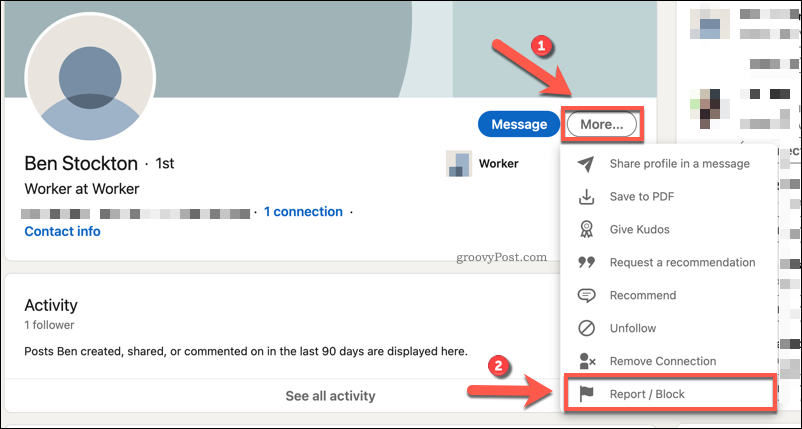
I Vad vill du göra? popup-menyn, tryck på Blockera alternativ. Detta kommer att blockera användaren, hindra dem från att visa din profil eller skicka meddelanden till dig.
Men om användaren är kränkande eller om du misstänker att kontot är falskt, kanske du vill trycka på Rapportera alternativet istället. Detta kommer att skicka en missbruksrapport till LinkedIn-moderatorer som kan undersöka vidare och vid behov vidta ytterligare åtgärder.
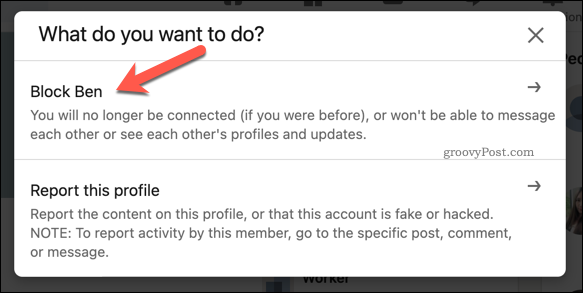
Om du väljer att blockera användaren måste du bekräfta att du vill göra det. För att göra detta, tryck på Blockera för att bekräfta.
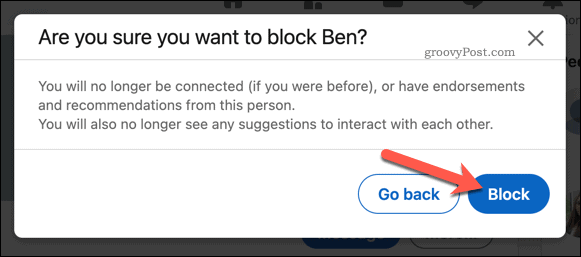
Avblockera användare
När användaren väl har blockerats kommer den inte längre att kunna kontakta dig via din användarprofil eller meddelandesystemet. Om du behöver kan du dock låsa upp dem genom att trycka på Jag> Inställningar och sekretess från menyn i menyraden längst upp på LinkedIn-webbplatsen.
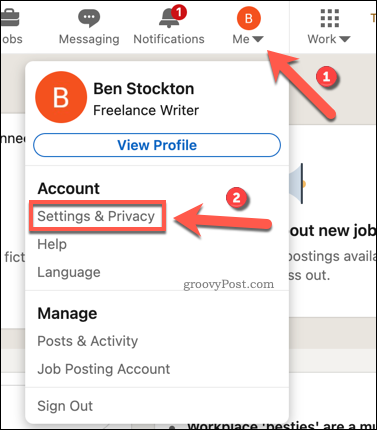
I inställningsområdet trycker du på Synlighet i menyn till vänster. Därifrån trycker du på Förändra bredvid knappen Blockering alternativ.
En lista över blockerade användare visas nedan. För att avblockera en användare, tryck på Avblockera alternativ bredvid deras namn.
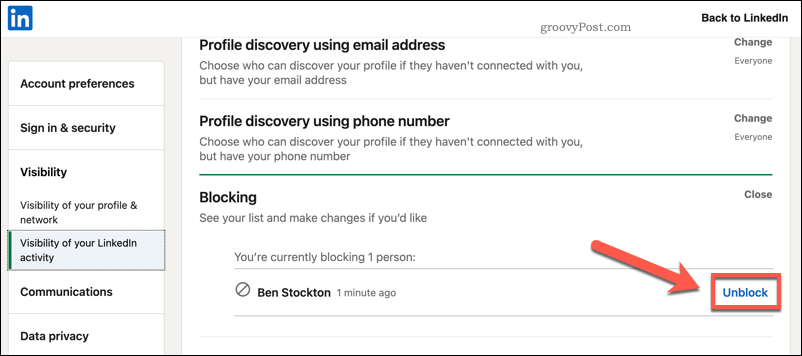
Du måste ange ditt lösenord för att bekräfta att du vill avblockera användaren. Skriv in detta och tryck sedan på Avblockera medlem att fortsätta.
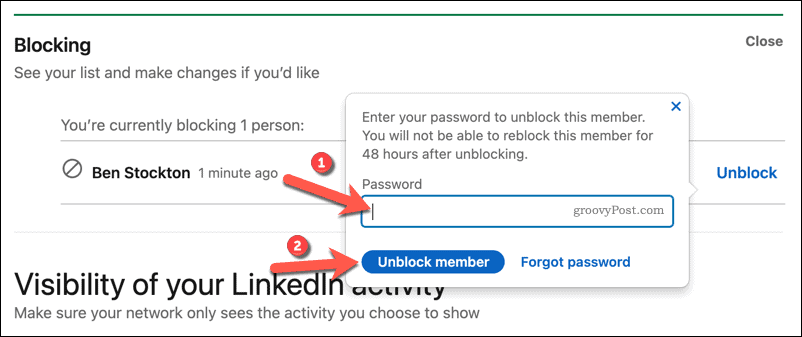
Användaren kan återuppta kontakten när blocket har tagits bort, inklusive möjligheten att återuppta meddelanden och följa dig. Om du vill blockera dem igen måste du vänta 48 timmar efter att du först har blockerat dem innan du får göra det.
Hur man blockerar eller avblockerar användare på LinkedIn på mobila enheter
Många användare föredrar att använda LinkedIn-mobilappen (tillgänglig på Android-, iPhone- och iPad-enheter) för att använda plattformen. Du kan blockera eller avblockera användare i mobilappen, men du måste följa dessa steg för att göra det.
Blockerar användare
Öppna först LinkedIn-appen på din enhet och logga in. Du måste gå till profilen för den användare du vill blockera, som du kan hitta i sökfältet eller via meddelandefältet.
Tryck på på i användarprofilen för den person du vill blockera menyikon med tre punkter intill Meddelande alternativ.
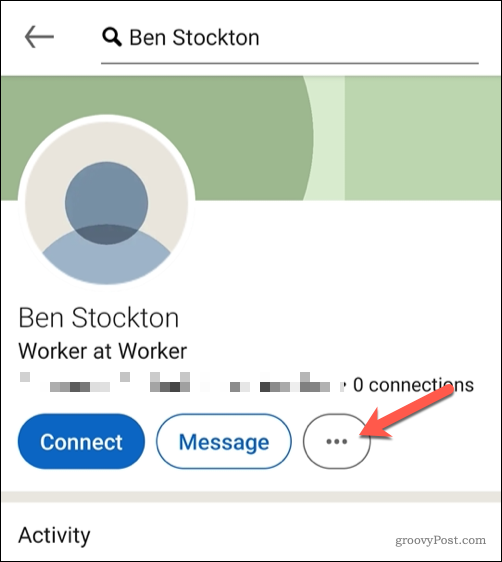
Från popup-menyn längst ner trycker du på Rapportera eller blockera alternativ.
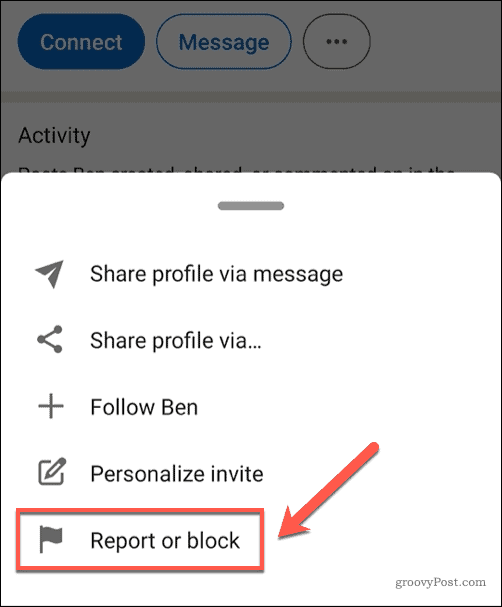
Du måste bekräfta om du vill blockera användaren eller rapportera dem. Blockering av användaren hindrar dem från att kontakta dig eller visa din profil, medan rapportering om dem skickar sin profil till LinkedIn-moderatorer för att kontrollera om det finns skräppost eller missbruk.
Tryck på Blockera alternativ för att blockera användaren eller välja Rapportera denna profil att rapportera användaren istället.
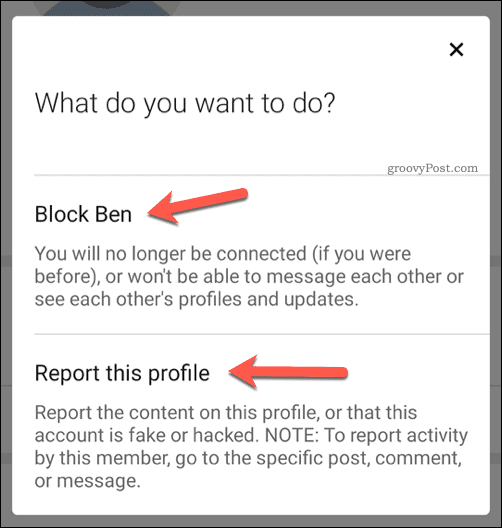
Vid den här tiden måste du bekräfta om du vill fortsätta med blockeringen. Tryck på för att göra det Blockera att bekräfta.
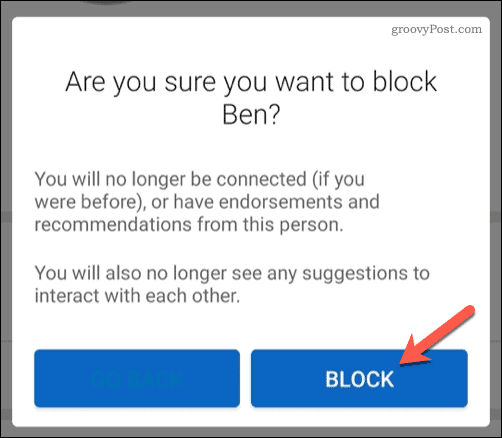
När användaren väl har blockerats hindras den från att visa din profil eller skicka meddelanden till dig.
Avblockera användare
Om du vill avblockera en användare på LinkedIn med hjälp av mobilappen, börja med att trycka på din användarprofilikon bredvid sökfältet högst upp på Hem meny.
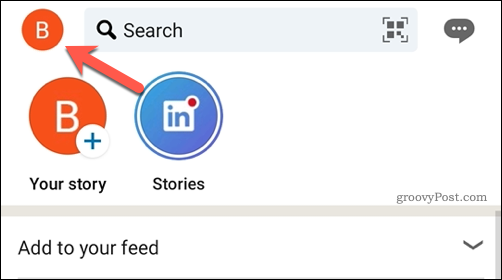
Tryck på på sidomenyn som visas till vänster inställningar alternativ.
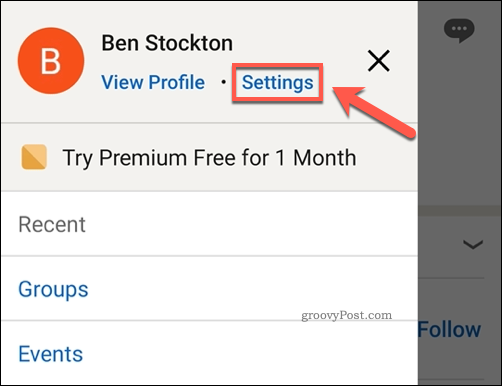
I inställningar menyn, tryck på Synlighet alternativ.
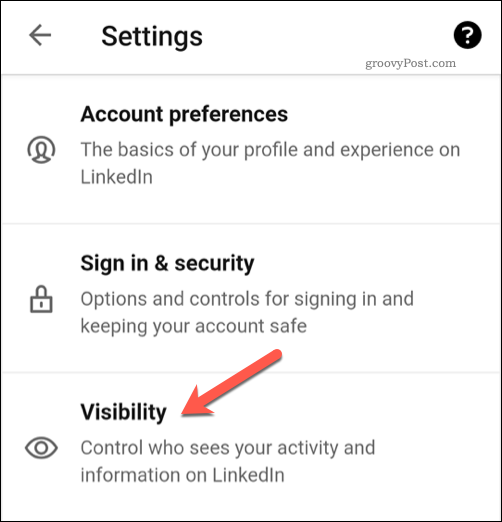
Bläddra igenom Synlighet menyn tills du når Blockering kategori och tryck sedan på den för att fortsätta.
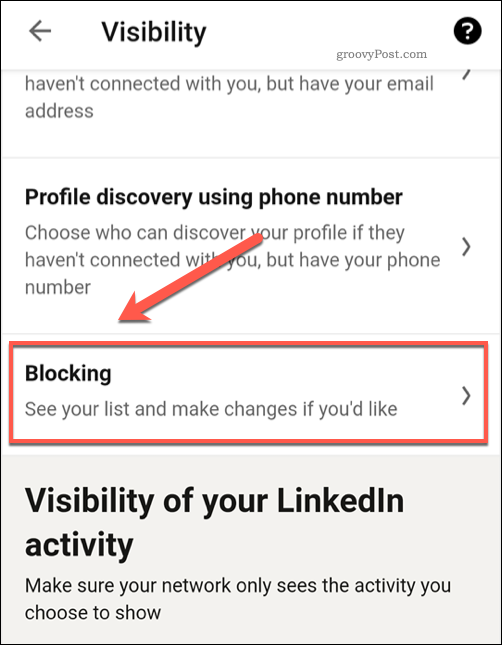
I Blockering -menyn visas en lista över användare som du tidigare har blockerat. För att avblockera dem, tryck på Avblockera alternativ bredvid deras namn.
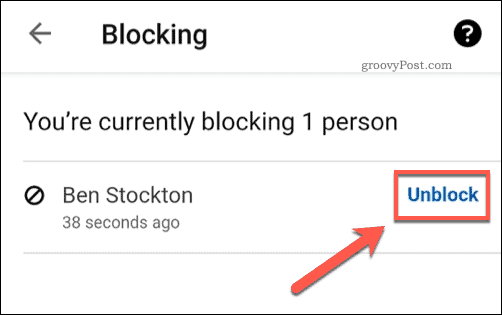
Du måste skriva in ditt lösenord för att bekräfta att du vill avblockera användaren. Skriv in detta med rutan längst ner på skärmen och tryck sedan på Gjort att bekräfta.
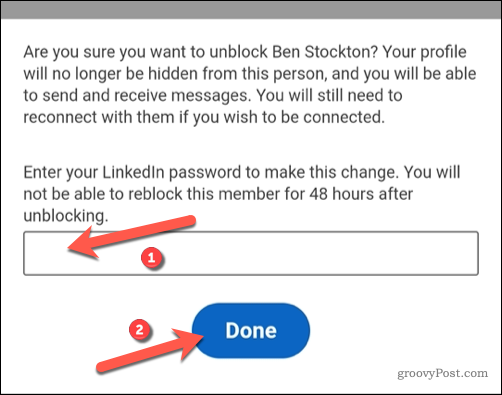
När du har bekräftat kommer användaren att avblockeras i din profil.
Om du vill blockera dem igen efteråt måste du vänta minst 48 timmar. Under den tiden kommer både du och den tidigare blockerade användaren att kunna se varandra och skicka meddelanden, beroende på dina LinkedIn-synlighetsnivåer.
Använda LinkedIn effektivt
När du väl vet hur du blockerar en LinkedIn-användare från din profil kan du skära ner ditt nätverk till de användare som är viktigast för dig. Detta hjälper dig att använda LinkedIn mer effektivt, inklusive att öka dina branschkontakter och lägga upp informativa artiklar för andra kollegor.
Om du saknar arbete kan du använd LinkedIn för att söka efter nya jobb, eller om du är företagsägare kan du använd LinkedIn för att växa ditt företag kundbas. Plattformen är dock inte för alla, så om du vill dike LinkedIn kan du Radera ditt konto lätt.

